解决edge提示“糟糕!我们的连接似乎断了”的方法
在使用edge浏览器的时候总是可以看见IE浏览器的身影,但是它们的功能其实有很多都是不一样的。在操作edge浏览器的时候经常会遇到这样的一个问题,系统弹出“糟糕!我们的连接似乎断了” 的提示信息,遇到这样的故障一般都是由于浏览器的组件缺失导致的。但是edge目前是win10中的内置应用,因此无法卸载之后重新进行安装,大家可以使用下面的方法来尝试着解决!
 操作方法:
操作方法:方法一:
1、使用鼠标右键单击桌面左下角的开始图标,然后在弹出的界面中找到“命令提示符(管理员)”一栏
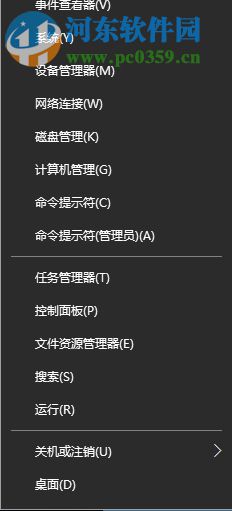
2、打开之后如下图所示
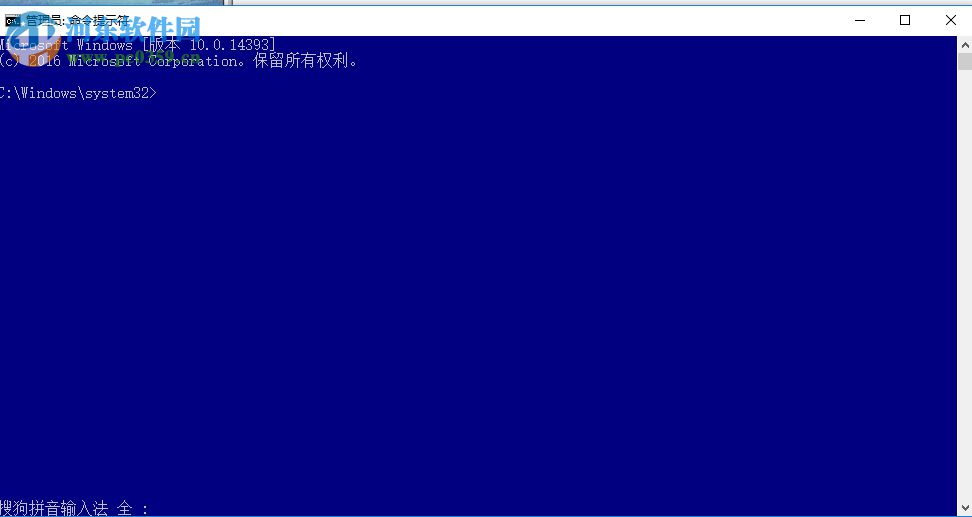
3、接着在输入框中键入命令:sfc /scannow,然后按下回车键执行借口

4、完成以上的操作之后打开IE浏览器,然后在右上角单击设置按钮,找到其中的“Internet选项”一栏,单击将它打开
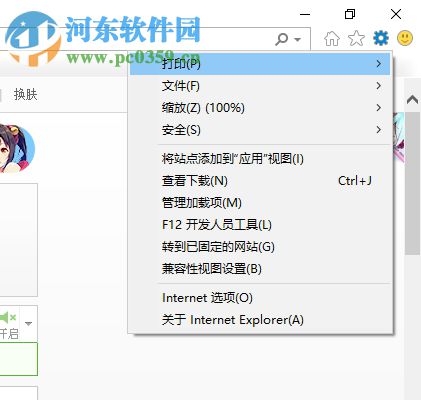
5、随后使用鼠标将选项卡切换为“高级”一栏,完成之后点击下方的“重置”按钮
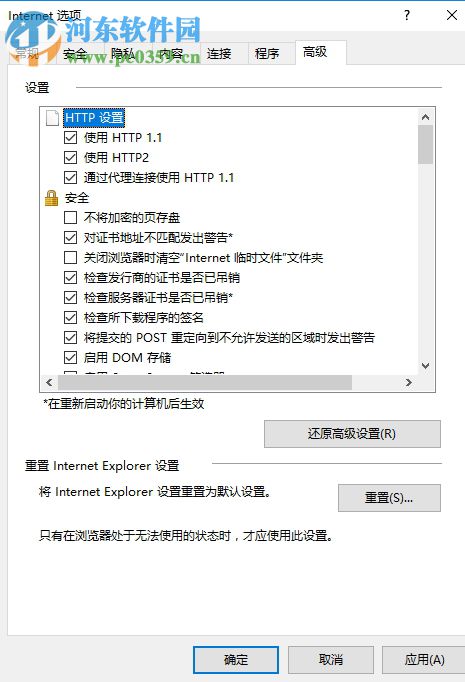
6、点击之后在弹出的界面中再次点击“重置”
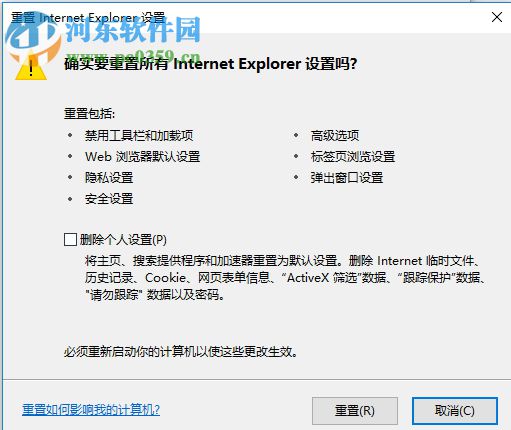
7、完成以上操作之后再次回到命令提示符界面中,输入命令:netsh winsock reset,最后按下回车键等待系统修复即可
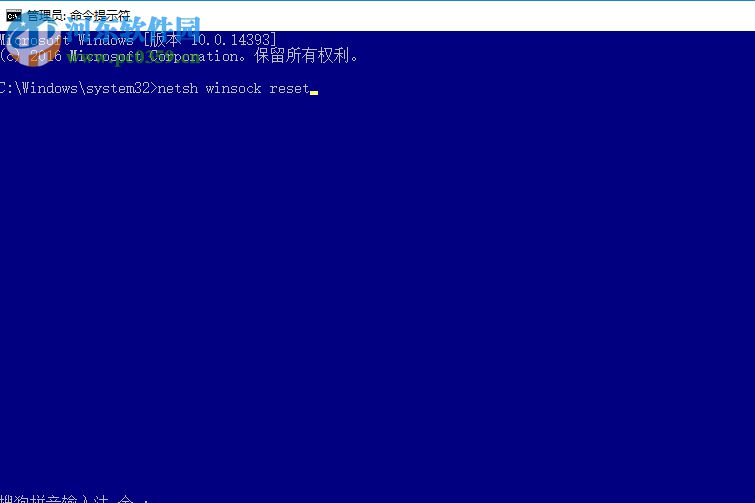
方法二:
1、打开电脑中的搜索界面,然后输入:windows powershell
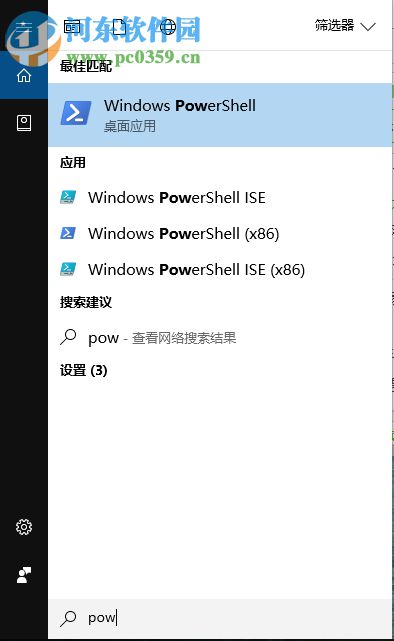
2、找到之后右键单击以管理员的身份来运行这个程序
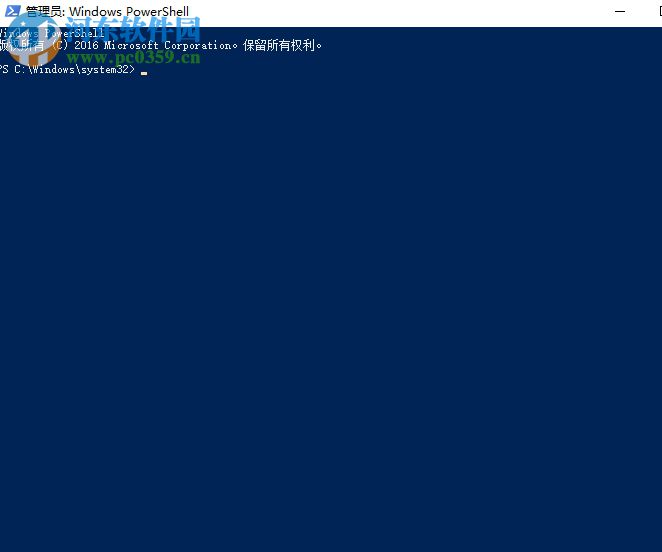
3、打开之后将下面的代码输入进入,最后使用回车键执行即可
Get-AppXPackage -Name Microsoft.Windows.Cortana | Foreach {Add-AppxPackage -DisableDevelopmentMode -Register '$($_.InstallLocation)AppXManifest.xml'}
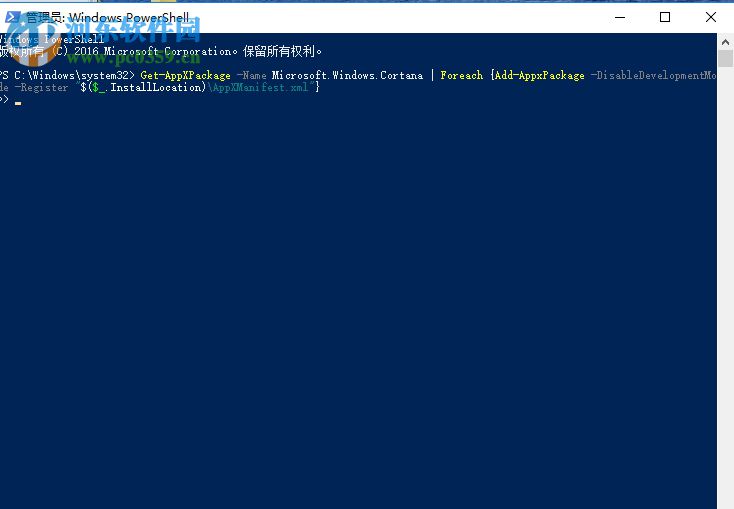
方法三:
1、使用鼠标右键单击左侧的开始图标,然后打开“控制面板”功能
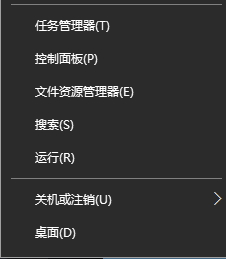
2、进入控制面板之后将右上角的查看方式设置为“小图标”模式即可
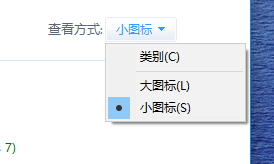
3、完成之后接着在左侧的界面中使用鼠标点击其中的“疑难解答”选项
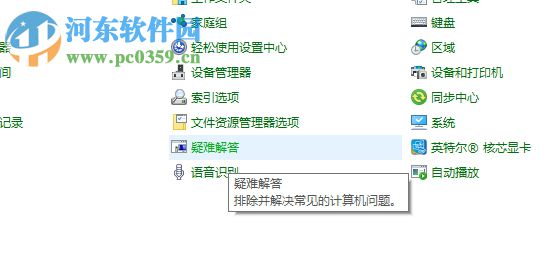
4、接着将“系统和安全性”打开,找到其中的“系统维护”一栏
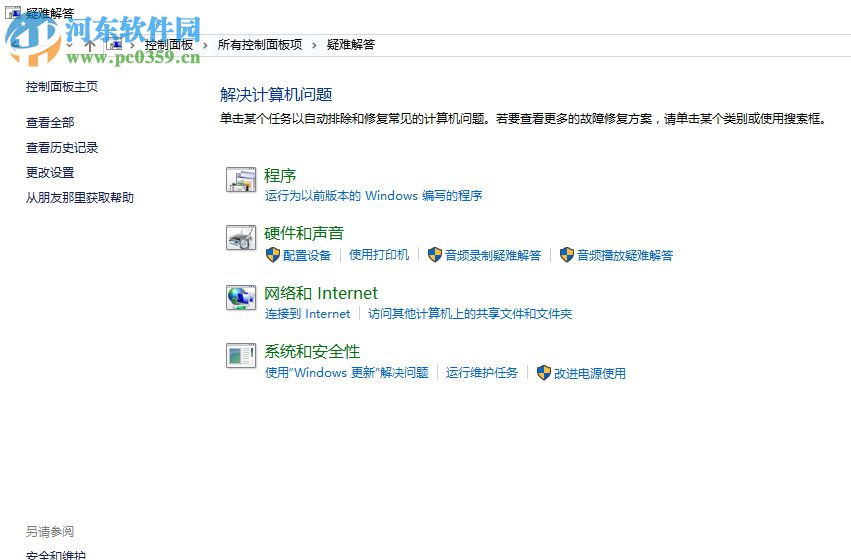
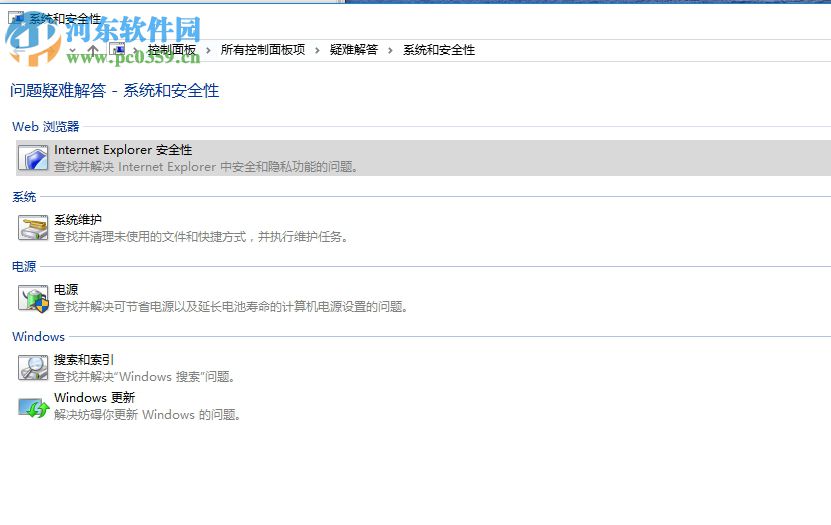
5、剩下的步骤跟着系统一起操作就可以了!
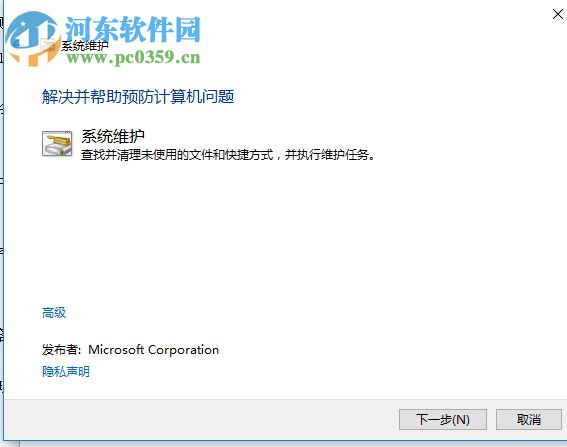
以上就是小编解决在edge浏览器中弹出提示“糟糕!我们的连接似乎断了”的方法,没有解决的小伙伴们快来试一试小编的方法吧!
相关文章:

 网公网安备
网公网安备